Atualizado 2024 abril: Pare de receber mensagens de erro e deixe seu sistema mais lento com nossa ferramenta de otimização. Adquira agora em este link
- Baixe e instale a ferramenta de reparo aqui.
- Deixe-o escanear seu computador.
- A ferramenta irá então consertar seu computador.
Se o seu computador Windows 7 exibir uma mensagem de erro 0x0000006B na inicialização, é provável que nenhum Windows 7 Service Pack esteja instalado. o Tela azul da morte (erro de parada) ocorre após uma falha na inicialização, mesmo antes de as informações de identificação serem exibidas.
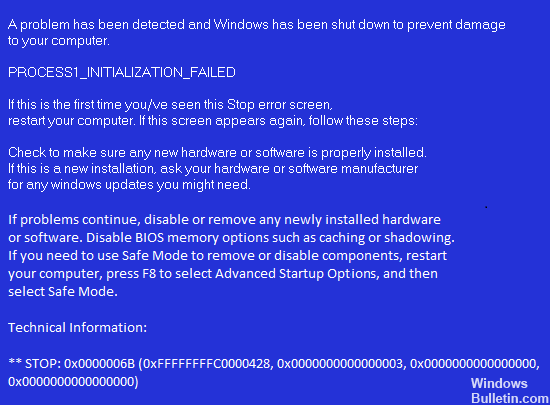
Esse problema ocorre porque o arquivo Bootcat.cache está corrompido ou porque o arquivo Bootcat.cache foi redimensionado desde a última inicialização bem-sucedida. Este erro ocorre em computadores clientes e servidores e smartphones.
Use o comando SFC para reparar arquivos de sistema danificados.
No Windows Vista, Windows 7, Windows 8 e Windows 8.1, a ferramenta integrada SFC (Verificador de Arquivos do Sistema) do Windows analisa automaticamente os arquivos de sistema do computador e os repara, se necessário.

Aqui estão os passos para executar o SFC:
Atualização de abril de 2024:
Agora você pode evitar problemas com o PC usando esta ferramenta, como protegê-lo contra perda de arquivos e malware. Além disso, é uma ótima maneira de otimizar seu computador para obter o máximo desempenho. O programa corrige erros comuns que podem ocorrer em sistemas Windows com facilidade - sem necessidade de horas de solução de problemas quando você tem a solução perfeita ao seu alcance:
- Passo 1: Baixar Ferramenta de Reparo e Otimização de PC (Windows 10, 8, 7, XP e Vista - Certificado Microsoft Gold).
- Passo 2: clique em “Iniciar digitalização”Para localizar os problemas do registro do Windows que podem estar causando problemas no PC.
- Passo 3: clique em “Reparar tudo”Para corrigir todos os problemas.
Inicialize a partir do seu disco de instalação do Windows
Clique em Reparar o seu computador depois de selecionar o idioma, a hora e a entrada do teclado.
Selecione a unidade de instalação do Windows, que geralmente é C: \, e clique em Avançar
Escolha o prompt de comando quando a caixa Opções de Recuperação do Sistema aparecer
Escreva o seguinte comando e pressione Enter depois:
sfc / scannow / offbootdir = D: \ / offwindir = D: \ Windows \
Obter o Service Pack 1
- Vá para o menu Iniciar e digite a atualização do Windows
- Clique na atualização do Windows nos resultados da pesquisa
- Clique em Verificar atualizações no painel do lado esquerdo
- Selecione Service Pack 1 na seção de atualizações recomendadas
- Recomenda-se definir o Windows Update para receber automaticamente todas as atualizações críticas
- Actualizar completamente o seu computador
Excluir arquivo Bootcat.cache
Exclua o arquivo Bootcat.cache como a primeira solução da Microsoft em uma pasta CodeIntegrity, portanto, começaremos com a exclusão desse arquivo do CodeIntegrity. O arquivo Bootcat.cache é um arquivo localizado no seguinte local C: \ Windows \ Ssystem32 \ Codeintegrity. Por padrão, o Windows está instalado na partição C: e o nome padrão é um disco local (C :). Vamos mostrar-lhe como excluir o arquivo Bootcat.cache no Windows 7 Enterprise x64. Se você estiver usando outro sistema operacional, do Windows 2000 para o Windows 10, você pode seguir o mesmo procedimento para solucionar problemas com BSOD 0x0000006B. Você precisará inicializar seu computador para o sistema operacional Windows adequado. Use DVD ou unidade flash USB para inicializar o seu computador. Você deve gravar o arquivo ISO do Windows em uma unidade de DVD ou USB Flash. Se você não sabe como gravar arquivos ISO em sua unidade flash USB, leia as instruções neste LINK.
- Insira o disco DVD de instalação do Windows 7 ou a unidade flash USB
- Reinicie seu Windows
- Inicialize o seu computador a partir da unidade de DVD ou da unidade flash USB
- Digite seu idioma e outras preferências e clique em Avançar para continuar
https://www.dell.com/support/article/ph/en/phbsd1/sln301862/windows-7-blue-screen-0x0000006b-error-after-updating-security-patch?lang=en
Dica do especialista: Esta ferramenta de reparo verifica os repositórios e substitui arquivos corrompidos ou ausentes se nenhum desses métodos funcionar. Funciona bem na maioria dos casos em que o problema é devido à corrupção do sistema. Essa ferramenta também otimizará seu sistema para maximizar o desempenho. Pode ser baixado por Clicando aqui

CCNA, Desenvolvedor da Web, Solucionador de problemas do PC
Eu sou um entusiasta de computador e pratico profissional de TI. Eu tenho anos de experiência atrás de mim em programação de computadores, solução de problemas de hardware e reparo. Eu me especializei em Desenvolvimento Web e Design de Banco de Dados. Eu também tenho uma certificação CCNA para Design de Rede e Solução de Problemas.

